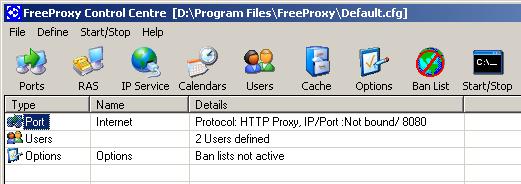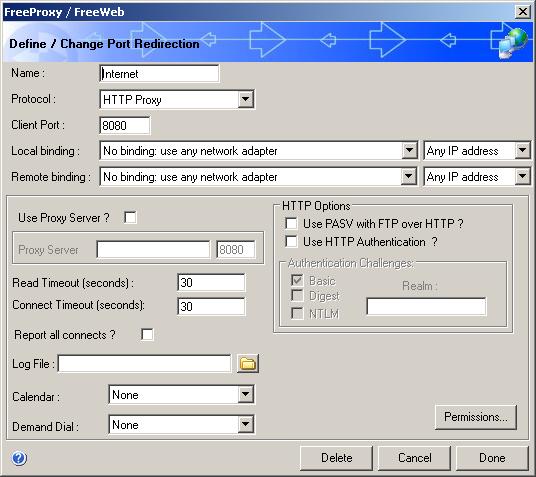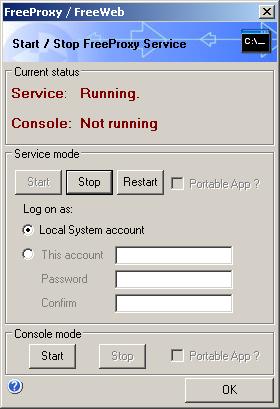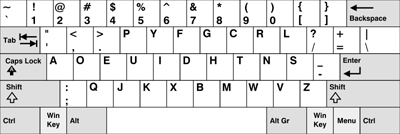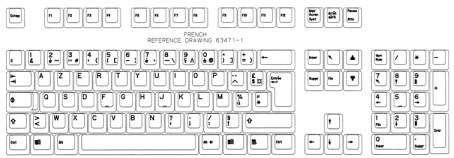Fungsi utama kerboard adalah sebagai perangkat masukan. Menggunakan keyboard, pengguna dapat mengetik naskah, mengakses menu dengan tombol “shortcut”, bermain game, dan berbagai tugas lainnya. Keyboard dapat memiliki tombol-tombol yang berbeda tergantung pabrik pembuatnya, tergantung sistem operasi dimana keyboard tersebut ditujukan, dan apakah keyboard tersebut diperuntukan untuk komputer desktop atau laptop. Tetapi kebanyakan bagian-bagian keyboard (tombol-tombolnya) adalah hampir sama ukuran dan bentuk dari keyboard satu dengan lainnya. Keyboard-keyboard tersebut juga meletakkan tombol-tombolnya pada jarak yang sama antara tombol satu dengan tombol lainnya dan dengan susunan/pola yang sama, apapun bahasa atau alfabet yang dipakai pada keyboard tersebut.
kebanyakan keyboard mempunyai antara 80 sampai 110 tombol, meliputi:
- tombol Ketik;
- papan (tombol) Numerik;
- tombol Fungsi;
- tombol Kontrol.

Keyboard windows (qwerty) (source: howstuffworks.com)
Tombol ketik meliputi huruf-huruf alfabet yang disusun dengan pola yang sama dengan mesin ketik manual. Berdasar nama tombolnya, susunan ini dikenal dengan keyboard
QWERTY yaitu enam huruf pertama. Susunan demikian untuk mencegah tabrakan antar lengan metal dan macetnya mesin ketik ketika pemakai menekannya. Susunaan keyboard QWERTY ini menjadi standar keyboard untuk komputer hingga sekarang.
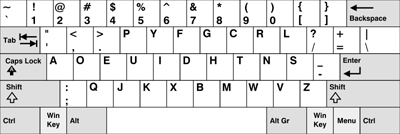
keyboard dvorak
Selain keyboard qwerty, terdapat keyboard dengan susunan yang lain. Yang dikenal luas selain keyboard qwerty adalah keyboard Dvorak, sesuai dengan nama pembuatnya yaitu August Dvorak. Susunan keyboard Dvorak meletakkan semua huruf vokal pada sisi kiri keyboard dan banyak huruf konsonan di sebelah kanan. Huruf yang secara umum banyak digunakan diletakkan pada “home row”. “Home row” adalah baris utama dimana jari-jari pemakai diletakkan ketika mengetik. Pemakai yang memilih keyboard Dvorak mengatakan meningkatnya kecepatan mengetik mereka dan tingkat kelelahan berkurang. Susunan keyboard yang lain diantaranya : ABCDE, XPeRT, QWERTZ dan AZERTY. Masing-masing nama tersebut berdasar tombol-tombol pertama dalam susunannya. Keyboard QWERTZ and AZERTY adalah keyboard yang banyak digunakan di Eropa.
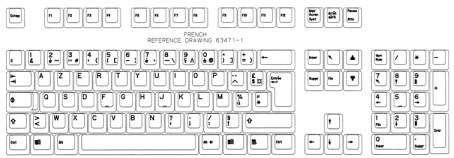
Keyboard AZERTY
Tombol numerik ditambahkan pada keyboard kumputer di kemudian hari seiring dengan meningkatnya penggunaan komputer dibidang bisnis, seperti untuk keperluan entri data secara cepat. Tombol numerik terdiri 17 tombol yang disusun sama dengan susunan tombol angka pada kalkulator.
Pada tahun 1986, IBM menambahkan sejumlah tombol yaitu tombol fungsi dan tombol kontrol. Aplikasi dan sistem operasi dapat mengasosiasikan perintah tertentu dengan tombol fungsi tersebut. Tombol kontrol berfungsi untuk menggerakan kursor. Empat tombol panah disusun dengan bentuk huruf T terbalik yang diletakkan diantara tombol ketik dan tombol numerik.
Tombol kontrol yang lainya meliputi:
- Home
- End
- Insert
- Delete
- Page Up
- Page Down
- Control (Ctrl)
- Alternate (Alt)
- Escape (Esc)
Keyboard Windows menambahkan tombol kontrol baru yaitu : dua tombol Windows (atau tombol Start), dan sebuah tombol Aplikasi. Keyboard Apple , di pihak lain, mempunyai tombol Command (disebut juga tombol “Apple”). Keyboard yang dirancang bagi pengguna Linux juga mempunyai tombol-tombol sepesifik khusus Linux, termasuk tombol bertanda Penguin “Tux” – yaitu maskot/logo the Linux.